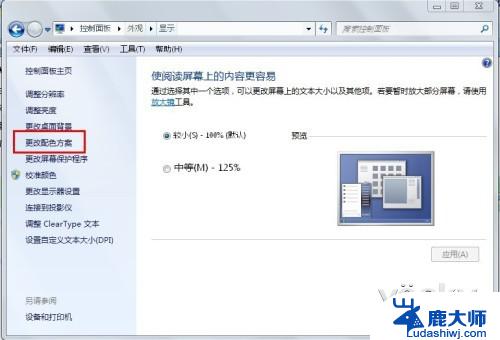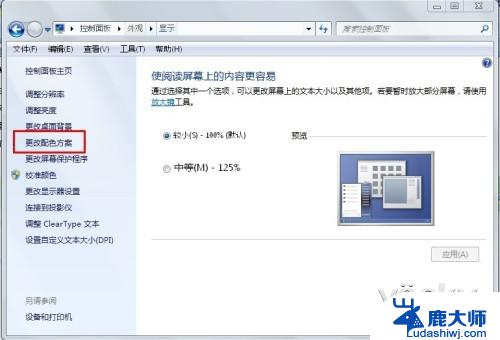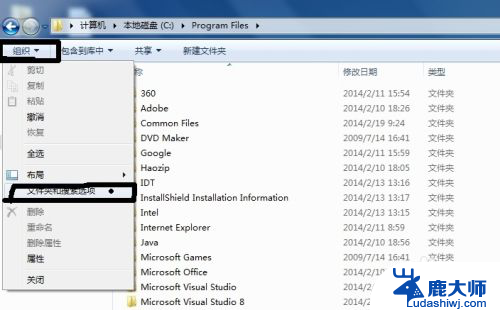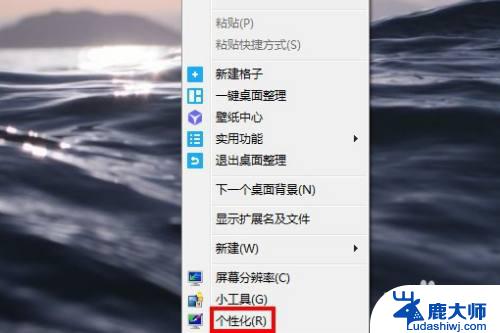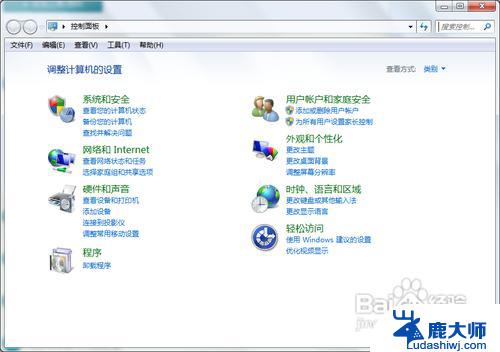windows7如何设置字体大小 如何修改Win7默认字体大小
更新时间:2023-09-08 13:49:49作者:xtyang
windows7如何设置字体大小,在使用Windows 7操作系统时,我们可能会遇到一些字体大小不合适的情况,这可能会导致我们在使用电脑时产生一些不便,幸运的是Windows 7提供了一种简便的方法来设置字体大小,让我们能够根据自己的需求进行调整。通过修改默认字体大小,我们可以使得界面上的文字更加清晰可见,从而提升我们的使用体验。接下来我们将详细介绍如何设置Windows 7的字体大小以及修改默认字体大小的方法,帮助大家解决这一问题。
具体步骤:
1.当然可以的,找到桌面空白区域右键---选择“个性化”如下图
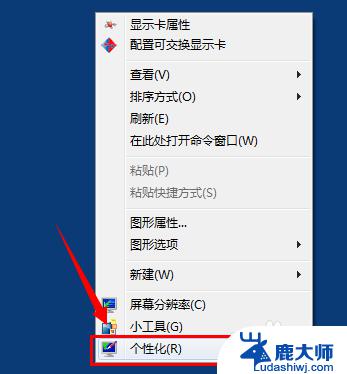
2.点击 “外观和个性化”设置选项中,找到“显示”功能
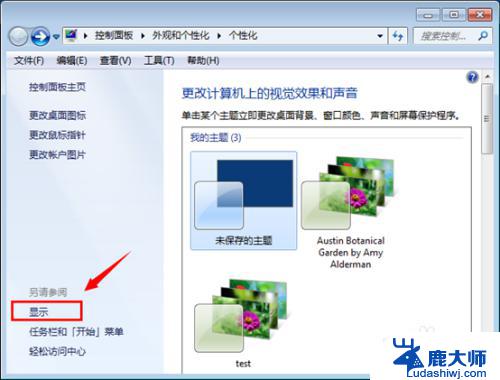
3.出现的显示功能对话框中,找到“设置自定义文本大小DPI”的设置选项,如箭头位置
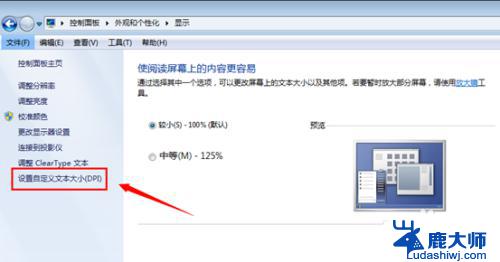
4.在自定义DPI设置中,默认是100%的大小。可以进行调整选择,如选择200%就是放大2倍
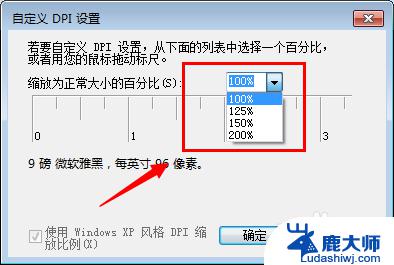
5. 设置好之后,在显示菜单中会有“是阅读屏幕上的内容更容易”出现了刚刚的几个选项。应用点击“立即注销”可以马上生效
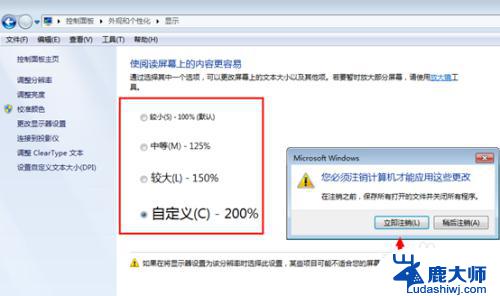
以上就是关于如何设置Windows 7字体大小的所有内容,如果您需要,可以根据小编的步骤进行操作,希望这些步骤能够对您有所帮助。